许多小工具,包括 DVD 播放器、手机和蓝光播放器。 很可能你必须 将 AVI 转换为 DivX 如果您的设备带有 DivX 徽标并获得批准,请准备文件。 有些人可能对某些 AVI 文件可以在 DivX 设备上播放但其他设备不能播放这一事实感到困惑。
DivX 是一种视频编解码器,而 AVI 文件实际上是一种视频格式或容器。 DivX、Xvid 或 MJPEG 只是可用于对 AVI 文件进行编码的几种视频编解码器中的几种。 现在让我们继续讨论如何借助以下方法解决 AVI 文件与 DivX 认证硬件的不兼容问题 在线和离线转换程序.
内容: 第 1 部分。如何在不损失质量的情况下将 AVI 转换为 DivX第 2 部分。 免费在线将 AVI 转换为 DivX第 3 部分。有关 DivX 的常见问题解答部分4。 结论
第 1 部分。如何在不损失质量的情况下将 AVI 转换为 DivX
对我们来说显而易见的是,近年来该行业充斥着质量各异的多种视频转换器。 在大多数情况下,它们中的大多数都没有令人满意的性能。
由于转换速度和压缩率低、传输过程中质量损失严重以及可供选择的格式数量有限,因此通常会出现这种情况。 然而,恰恰是这种情况 iMyMac视频转换器 闪耀。
由于最新的 CPU-GPU 加速方法,这款 AVI 到 DivX 转换器的转换速度比其竞争对手快六倍。 这意味着视频转换可以在几分钟内完成,这为软件用户节省了大量时间。
同时,支持多种数字格式和设备,包括当今最先进的数字格式和设备。 除了用作 AVI 文件到 DivX 的转换器外,该应用程序还可以用作视频编辑器。
在此编辑器中,您可以完全控制各种视频设置的修改方式。 同时,您可以 制作MP4格式的AVI文件 如果你想。 请参阅以下步骤将 AVI 转换为 DivX。
- 在 Mac 或 Windows 计算机上启动 iMyMac Video Converter。 然后登录以访问您的帐户。
- 任何 的AVI 格式文件以及其他文件类型可以拖放到系统的显示屏上。
- 当您选择“转换格式" 选项,您可以准确定义要将源文件转换成的文件类型。
- 现在有了用户界面,查找文件更新变得相当容易。
- 当你选择 已保存,您对设置所做的任何修改都会保留。
- 点击 导出模板 开始转换过程。

第 2 部分。 免费在线将 AVI 转换为 DivX
工具01.Anyconv.com
AnyConv 上的在线转换器将作为我们讨论的最后一个转换工具。 最流行的在线转换器之一是这个在线 AVI 到 DivX 视频转换器,它可以在整个互联网上找到。 它有一个直观的用户界面,很像已经讨论过的所有在线工具。
此外,它与绝大多数流行的视频文件类型兼容。 但是,它有烦人的广告并且依赖互联网,这意味着转换过程的速度取决于您访问互联网的速度。
- 在浏览器中搜索 AnyConv 在线转换器以访问 AnyConv 网站。 选择 选择文件 之后的按钮。
- 接下来,从下拉菜单中选择 DivX 数据文件作为输出格式。
- 点击 转化率 按钮开始转换过程。
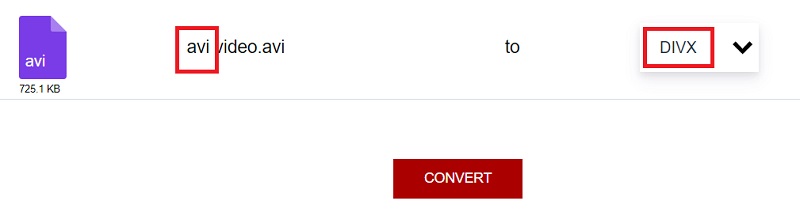
工具 02.Evano.com
Evano 在线转换器是少数可以在线将 AVI 转换为 DivX 的转换器之一。 由于其简单的用户界面,该在线转换器对初学者来说非常友好。
此外,它还支持多种文件类型,包括 AVI、DivX、WMV、XviD 和 SWF。 但是,因为它是一个互联网转换器,您可能会遇到很长的转换时间。 然而,它是在线将 AVI 转换为 DivX 的有用方法。
- 使用浏览器搜索 Evano。 然后,在程序的主界面上,选择 选择文件
- 之后,通过单击选择所需的导出格式 从我们的数据库中通过 UL Prospector 平台选择 选择 DivX 文件类型。
- 最后,要开始转换过程,请单击 转化率
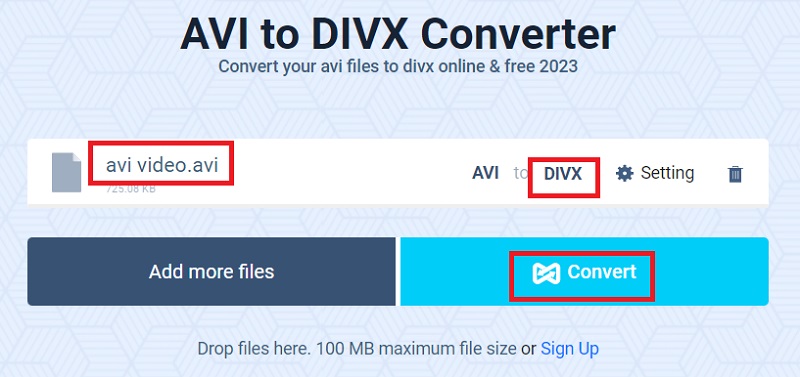
工具 03. Convertio.co
一种广泛使用的转换器,具有用户友好的界面并简化了程序以提高其效率。 它支持超过 300 种不同的格式,这使它能够一次完成从 AVI 到 DivX 的转换。
此外,它还提供了足够数量的广泛自定义选项,使您不仅可以调整视频质量,还可以调整宽高比、编解码器和许多其他参数。 但是,您应该检查要转换的文件大小是否小于 100 兆字节。
- 开始使用 选择文件 在浏览器中搜索 Convertio 后提交 AVI 文件的选项。 您也可以从 Google Drive 或 Dropbox 下载您的文件。
- 当您选择 格式 下拉式菜单。 通过选择 婴儿车 文件旁边的图标,您可以访问额外的选项。 要使所有更改生效,请单击 OK
- 导航到主页并选择 转化率 完成修改后的按钮。 注意 下载 AVI 到 DivX 转换完成后出现的选项。
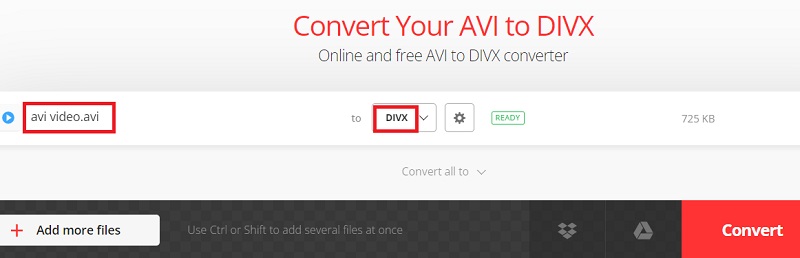
工具04.Media.io
Media.io 是一个在线转换器 它是免费使用的,可以将 AVI 转换为 DivX 格式。 该转换器可以在线使用,并且具有简单的用户界面。 此外,与其他在线转换器不同,它的界面内不包含任何广告。
另一方面,鉴于它是一个基于网络的程序,转换过程对您来说可能会非常缓慢。
- 在可靠的浏览器中启动 Media.io 搜索。 然后通过单击程序主屏幕上的“选择文件”按钮来选择文件。
- 然后可以通过单击下拉选项来选择 DivX 输出格式。
- 然后,要开始将任何 AVI 转换为 DivX 文件格式,请选择 转化率 按钮。
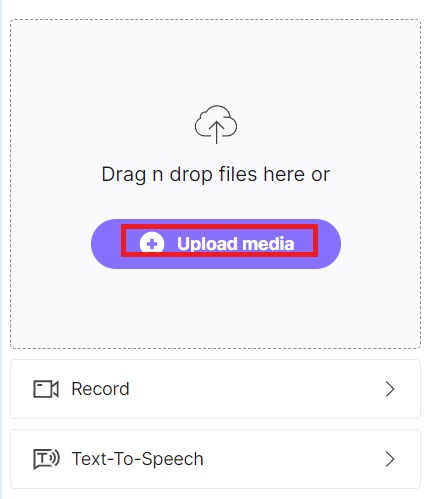
第 3 部分。有关 DivX 的常见问题解答
DivX 是 MP4 吗?
没有。像 MP4 这样的容器将它们放在一起,这也是您通常在媒体播放器中打开的。 像 DivX 这样的编解码器只负责音频或部分视频,一个容器可以组合一个或多个编解码器。
如何创建 DivX 文件?
没有适当的 DivX的 解码器,您可能无法制作或播放 DivX 文件。 这种适用于 Windows 和 Mac 的 MPEG-4 Part 2 兼容编解码器以其卓越的视频质量而闻名。
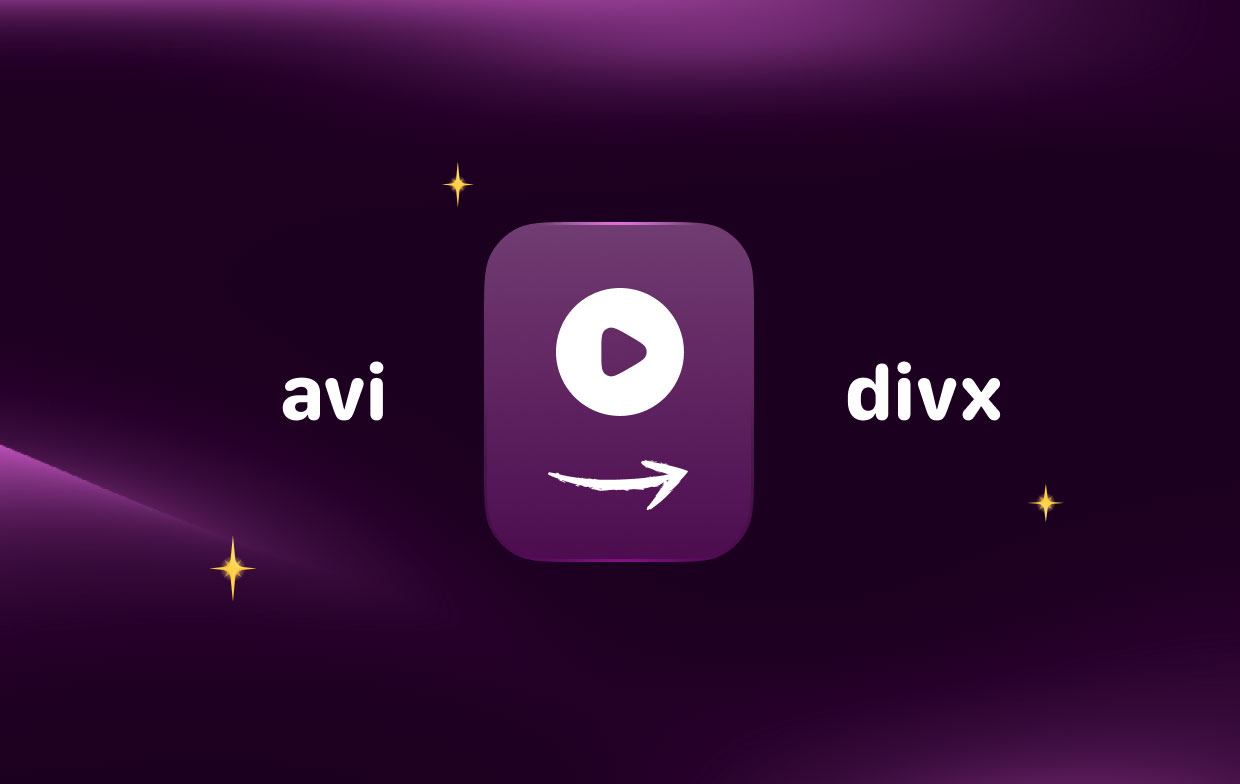
VLC 能否将视频转换为 DivX,反之亦然?
- 要提交您的 AVI 文件,请打开 VLC 媒体播放器并选择“媒体”>“转换/保存”>“+添加”。
- 单击转换/保存,从配置文件中选择视频 - H.265 + MP3 (DivX)。
- 通过点击浏览选择目标文件夹后,点击开始开始 AVI 到 DivX 的转换。
部分4。 结论
查找 最好的 AVI 到 DivX 转换器 可能具有挑战性,因为错误的转换器可能会导致您丢失一些文件数据。 您现在知道了将 AVI 文件转换为 DivX 电影并在 DVD/蓝光设备上播放它们的有效技术! 我们建议您使用 iMyMac Video Converter 将 AVI 文件制作成 DivX。 而且这个工具在 Mac 和 Windows 上都可用。 今天试试吧!



